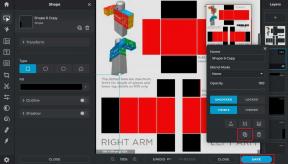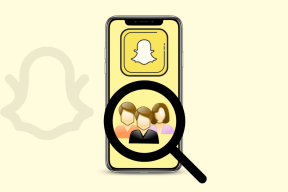Synkronisering av flere Google-kontokontakter med iPhone
Miscellanea / / November 29, 2021

Tidligere, med analoge mobiltelefoner og gammeldagse PDA-er og adressebøker, var det vanskelig å holde kontaktene våre oppdatert og kopiere dem fra ett sted til et annet. SIM-kort hjalp til med å løse dette problemet, men bare delvis og på mobiltelefoner, og etterlot de fleste med de fleste kontaktene sine på datamaskinene.
Men i dag, ved hjelp av nettjenester som Google-konto og Apples iCloud, kan kontakter lagres og oppdateres i sanntid på tvers av flere enheter, og selv om du mister en enhet er kontaktlisten din fortsatt trygg i Sky.
Til tross for all denne bekvemmeligheten, pleier det å være problemer når du prøver å synkronisere Google-kontokontaktene dine til iOS-enhetene dine. Manglende kontakter, dupliserte elementer og til og med manglende kontaktinformasjon er noen av de vanligste hendelsene.
Til tross for alle disse problemene, er det ganske få måter å synkronisere Google-kontokontaktene dine til iPhone, iPad eller annen iOS-enhet med letthet.
La oss ta en titt på noen av de beste av dem.
Legg til Google-kontokontakter direkte på iPhone
Du kan legge til kontaktene dine fra Google-kontoen din til iPhone direkte fra selve enheten. Å gjøre det..
Trinn 1: Gå til på startskjermen Innstillinger > E-postkontakter, kalendere > Legg til konto...


Steg 2: Når du er der, trykk på Utveksling og skriv inn påloggingsinformasjonen for Google-kontoen din.



Trinn 3: På neste skjerm, skriv inn m.google.com på Server og e-postadressen for Google-kontoen din på Brukernavn felt. Trykk på når du er ferdig Neste.

Trinn 4: Når din nye Exchange-konto er opprettet, sørg for å ha Kontakter veksle vendt til PÅ og trykk deretter på Lagre.

Gjenta prosessen for alle Google-kontoene dine, og etter det vil alle Google-kontaktene dine bli synkronisert til iPhone.
Synkroniser Google-kontakter fra din Mac via iTunes
Du kan få Google-kontoens kontakter synkronisert til Mac-en og deretter få dem overført til iPhone eller annen iOS-enhet via iTunes.
Trinn 1: På din Mac åpner du Kontakter applikasjonen og klikk på fra menylinjen Kontakter > Innstillinger. Klikk på på venstre panel i preferanseruten På Min Mac og sjekk deretter alternativet Synkroniser med Google.

Steg 2: Når du gjør det, Bli enige med vilkårene og introduser påloggingsinformasjonen for Google-kontoen din. Klikk Ok og Google-kontokontakter vil begynne å synkronisere med Mac-en.

Trinn 3: Koble iOS-enheten til Mac-en og åpne iTunes. Klikk på iPhone på venstre panel i iTunes (eller øverst i iTunes-vinduet hvis du bruker iTunes 11) og klikk deretter på Info fanen øverst i vinduet. Sørg for at Synkroniser adressebokkontakter alternativet er merket av og klikk deretter på Synkroniser nederst til høyre i iTunes-vinduet for å bruke endringene og ha alle dine kontakter overført til din iPhone eller annen iOS-enhet.

Bruk CardDAV til å synkronisere Google-kontaktene dine til iOS-enheten din
For ikke lenge siden introduserte Google støtte for CardDAV åpen protokoll, en ny måte å Synkroniser kontakter med iPhone, iPad, iPod Touch og andre mobile enheter som gjør det mye enklere å gjøre det. Følg disse trinnene for å bruke denne protokollen til å synkronisere Google-kontokontaktene dine med iOS-enhetene dine:
Trinn 1: Fra startskjermen går du til Innstillinger > E-postkontakter, kalendere > Legg til konto...


Steg 2: Trykk på Annen og under Kontakter, Trykk på Legg til CardDAV-konto.


Trinn 3: På neste skjerm, skriv inn følgende informasjon der du blir bedt om det:

- Server: Skriv inn "google.com"
- Brukernavn: Skriv inn hele Google-kontoen eller Google Apps-e-postadressen din.
- Passord: Google-kontoen eller Google Apps-passordet ditt.
- Beskrivelse: Skriv inn en beskrivelse av kontoen.
Trinn 4: Når du er ferdig, trykker du på Neste. Når Google-kontoen din er bekreftet, vil kontaktene dine bli lagt til iPhone.
Der går du. Tre forskjellige måter å synkronisere Google-kontokontakter til iPhone og andre iOS-enheter. Jeg anbefaler den siste, siden den er enkel, effektiv og uten tvil den mest pålitelige.